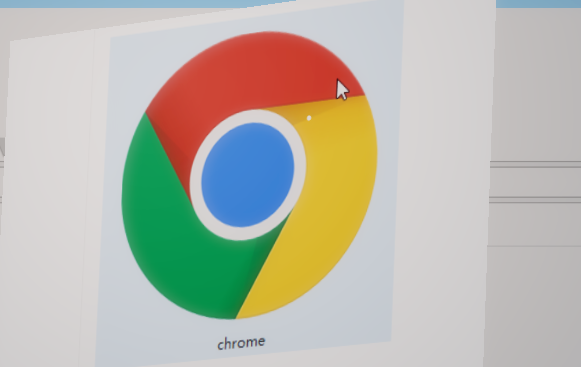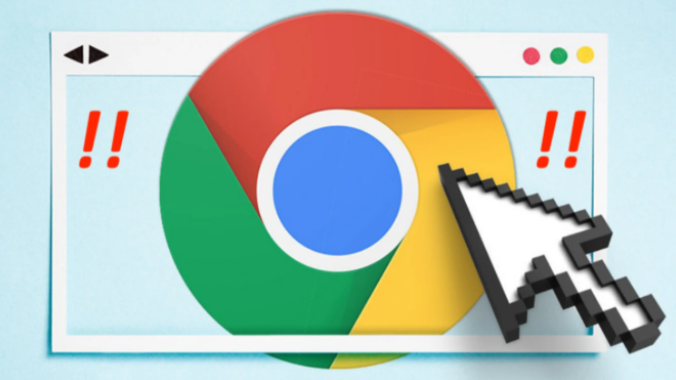详情介绍

1. 关闭方法
- 通过任务管理器停止相关进程:按下`Ctrl + Shift + Esc`打开任务管理器,找到与“Google Update”或“Google Updater”相关的进程,右键点击并选择“结束任务”。此操作可临时停止自动更新,但重启浏览器或电脑后,相关进程可能会再次启动。
- 禁用相关服务:在Windows系统中,按`Win + R`键,输入`services.msc`并回车,打开服务管理器。找到“Google Update Service (gupdate)”和“Google Update Service (gupdatem)”服务,双击打开其属性对话框,将“启动类型”设置为“禁用”,然后点击“停止”按钮以停止当前正在运行的服务。
- 修改注册表:按`Win + R`键,输入`regedit`并回车,打开注册表编辑器。导航至`HKEY_LOCAL_MACHINE\SOFTWARE\Policies\Google\Update`路径,若不存在则手动创建。在右侧窗口中,新建一个DWORD(32位)值,命名为`AutoUpdateCheckPeriodMinutes`,并将其值设置为0。
- 使用组策略编辑器:按`Win + R`键,输入`gpedit.msc`并回车,打开组策略编辑器。依次展开“计算机配置”“管理模板”“Google”“Google Chrome”,找到“自动更新”选项,双击将其设置为“已禁用”。
2. 风险分析
- 安全风险:关闭自动更新后,浏览器无法及时获取最新的安全补丁,可能会存在被恶意软件攻击、数据泄露等安全风险。例如,新出现的网络漏洞可能针对旧版本Chrome进行攻击,而由于未自动更新,用户设备处于无防护状态。
- 功能缺失:Chrome浏览器会不断推出新的功能和性能优化,关闭自动更新会导致用户无法及时体验到这些新功能,影响使用体验。
- 兼容性问题:随着时间的推移,一些网站和技术可能会对浏览器版本有要求,使用旧版本Chrome可能会出现兼容性问题,如无法正常加载某些网页、特定功能无法使用等。